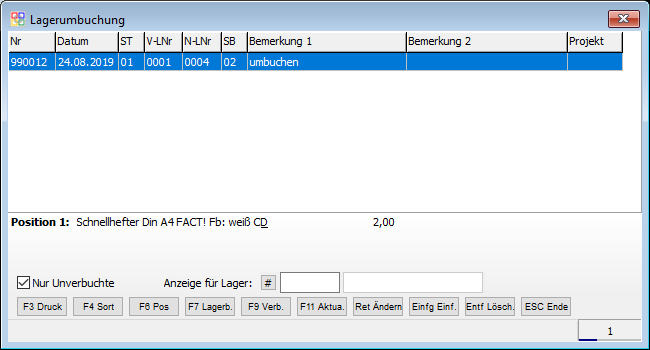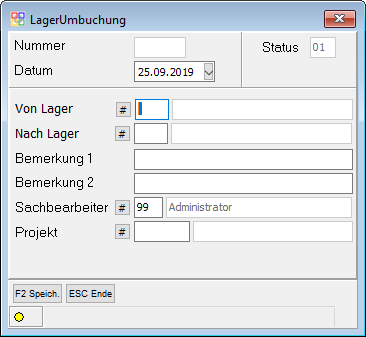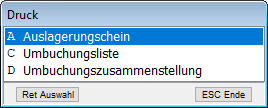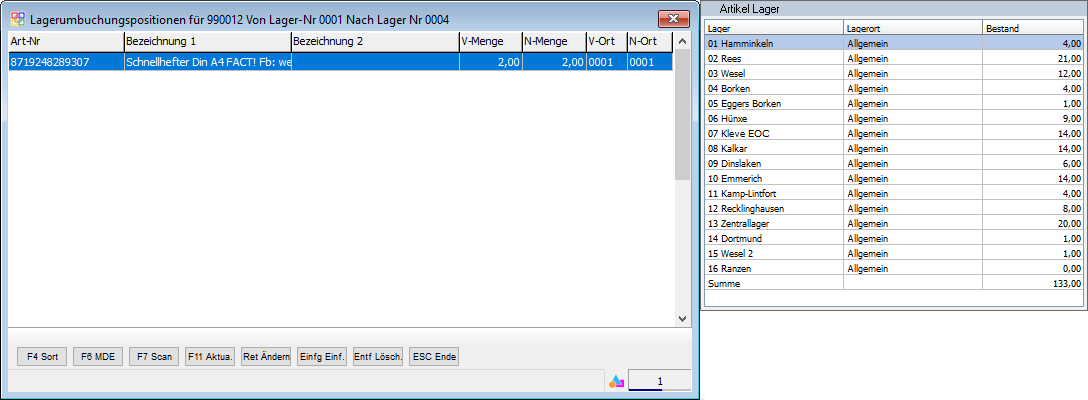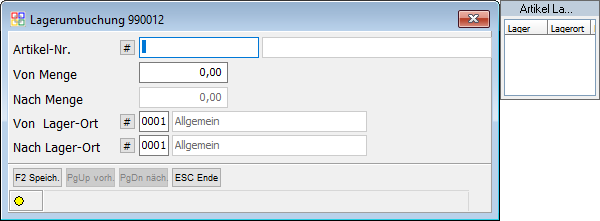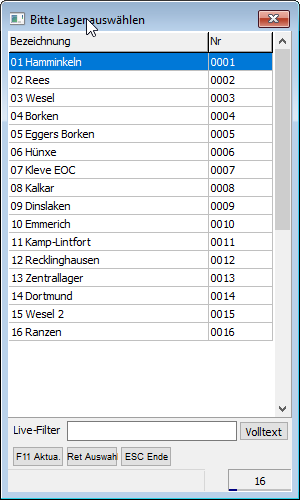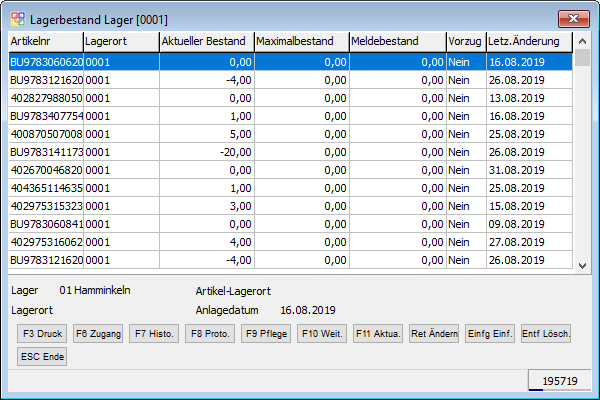OBS/Auftragsbearbeitung/Lagerumbuchung: Unterschied zwischen den Versionen
Hubert (Diskussion | Beiträge) Keine Bearbeitungszusammenfassung |
Hubert (Diskussion | Beiträge) (→F6 MDE) |
||
| (9 dazwischenliegende Versionen desselben Benutzers werden nicht angezeigt) | |||
| Zeile 5: | Zeile 5: | ||
=Lagerumbuchung= | =Lagerumbuchung= | ||
Beim Aufruf des Moduls wird Ihnen diese Liste gezeigt. In Ihr können Sie alle erstellten Lagerumbuchungen einsehen, bearbeiten | Beim Aufruf des Moduls wird Ihnen diese Liste gezeigt. In Ihr können Sie alle erstellten Lagerumbuchungen einsehen, bearbeiten sowie neue Lagerumbuchungen anlegen oder vorhandene entfernen.<br/> | ||
[[Datei:Lagerumbuchung Eintraege.png]]<br/> | [[Datei:Lagerumbuchung Eintraege.png]]<br/> | ||
| Zeile 66: | Zeile 66: | ||
==F6 Positionen== | ==F6 Positionen== | ||
Bei | Bei Betätigung der Schaltfläche "F6 Positionen" wird Ihnen diese Liste angezeigt. Hier können Sie die zur Umbuchung gehörigen Artikel einsehen, sowie weitere Artikel hinzufügen oder vorhandene Artikel entfernen.<br/> | ||
Weiterhin wird eine Liste in Form eines Widgets geöffnet. In diesem Widget können Sie den Bestand des Artikels pro Lager sowie die Summe des vorhanden Bestands einsehen.<br/> | |||
[[Datei:Lagerumbuchung Eintraege Positionen.png]]<br/> | [[Datei:Lagerumbuchung Eintraege Positionen.png]]<br/> | ||
| Zeile 77: | Zeile 77: | ||
| F4 Sortieren|| Ermöglicht das Sortieren der Liste nach Artikelnummer oder Artikelbezeichnung | | F4 Sortieren|| Ermöglicht das Sortieren der Liste nach Artikelnummer oder Artikelbezeichnung | ||
|- | |- | ||
| F6 MDE || | | F6 MDE || Ermöglicht das Einlesen der Dateien die mit einem MDE Gerät | ||
|- | |||
| F7 Scan || Ermöglicht das Eingeben der EAN des Artikels via manueller Eingabe oder Nutzung eines Scanners. | |||
|} | |||
Bei Bearbeitung eines vorhandenen oder hinzufügen eines neuen Eintrags wird Ihnen die folgende Maske geöffnet.<br/> | |||
Weiterhin wird ein Widget mit einer Liste angezeigt. Dieses Widget entspricht dem der Positionenliste.<br/> | |||
[[Datei:Lagerumbuchung Eintraege Positionen Maske.png]]<br/> | |||
{| class="wikitable" | |||
|- | |||
! Feld !! Feldbeschreibung | |||
|- | |||
| Artikelnummer || Eintrag der Nummer des zu hinterlegenden Artikels. | |||
|- | |||
| Von Menge || Hier können Sie die zu übertragende Menge des Artikels eintragen | |||
|- | |- | ||
| | | Nach Menge || Ein Automatisch ausgefülltes Feld. Der Wert entspricht der "Von Menge". | ||
|- | |||
| Von Lagerort || Eintrag der Nummer des Lagerorts von welchem der Artikel abgebucht wird. Dies kann ein bestimmter Bereich im jeweiligen "Von Lager" sein | |||
|- | |||
| Nach Lagerort || Eintrag der Nummer des Lagerorts welchem der Artikel zugebucht wird. Dies kann ein bestimmter Bereich im jeweiligen "Nach Lager" sein | |||
|} | |} | ||
===F6 MDE=== | ===F6 MDE=== | ||
Bei Betätigung der Schaltfläche "F6 MDE" öffnet sich ein Dialog mit dem Sie eine Datei, die mit einem MDE Gerät erstellt wurde oder eine von der Struktur vergleichbare Datei, einlesen können. | |||
Der Aufbau der Datei muss so gegliedert sein, dass in jeder Zeile nur ein Datensatz, ein Wertepaar aus Artikelmenge und EAN, in welchem die einzelnen Werte durch ein Komma getrennt sind, vorhanden ist. | |||
===F7 Scan=== | ===F7 Scan=== | ||
Bei Betätigung der Schaltfläche "F7 Scan" öffnet sich Ihnen die Maske für die Eingabe der EAN des Artikels. Sie könne diese manuell eingeben oder einen verbundenen Scanner verwenden.<br/> | |||
[[Datei:Lagerumbuchung Positionen EAN.png]]<br/> | |||
==F7 Lagerbestand== | ==F7 Lagerbestand== | ||
Bei | Bei Betätigung der Schaltfläche "F7 Lagerbestand" wird Ihnen diese Liste geöffnet in welcher Sie ein Lager, dessen Bestand Sie einsehen möchten, auswählen können.<br/> | ||
[[Datei:Lagerbestand Liste Lager.png]]<br/> | [[Datei:Lagerbestand Liste Lager.png]]<br/> | ||
Nach der Wahl eines Lagers wird Ihnen die nachfolgende Liste geöffnet. Diese dient der Pflege und Einsicht der Lagerung eines Artikels. | Nach der Wahl eines Lagers wird Ihnen die nachfolgende Liste geöffnet. Diese dient der Pflege und Einsicht der Lagerung eines Artikels.<br/> | ||
[[Datei:Lagerbestand Liste Bestand.png]]<br/> | [[Datei:Lagerbestand Liste Bestand.png]]<br/> | ||
{| class="wikitable" | |||
|- | |||
! Schaltfläche !! Beschreibung/Funktion | |||
|- | |||
| F6 Zugang || Ermöglicht Eingabe des Lagerzugangs | |||
|- | |||
| F7 Historie || Öffnet eine Liste welche die Bestandsveränderunghistorie anzeigt | |||
|- | |||
| F8 Protokoll|| Öffnet eine Liste welche das Bestandsprotokoll anzeigt | |||
|- | |||
| F9 Pflege || Öffnet eine Liste welche die Lagerstammdaten anzeigt | |||
|} | |||
==F9 Verbuchen== | ==F9 Verbuchen== | ||
Bei Betätigung der Schaltfläche "F9 Verbuchen" wird der Status, je nach momentanen Stand auf die nächste Stufe gesetzt. | |||
Hierbei ist zu beachten, dass im "Von Lager" und "Nach Lager" Verbucht werden muss um die Umbuchung vollständig abzuschließen. | |||
{| class="wikitable" | |||
|- | |||
! Status !! Bedeutung | |||
|- | |||
| Status: 01 || Umbuchung ist erstellt worden | |||
|- | |||
| Status: 11 || Umbuchung wurde vom "Von Lager" verbucht | |||
|- | |||
| Status: 21 || Umbuchung wurde von "Nach Lager" verbucht | |||
|} | |||
Aktuelle Version vom 27. September 2019, 08:20 Uhr
- A Eigenschaften
- B Ins GAEB-84 Format exportieren
- C Ins GAEB-81 Format exportieren
- D Zusätzliche GAEB Informationen eingeben
- E Andere Filiale anzeigen
- F - Positions-Kalkulation
- K - Finanz-Kalkulator
- P - Preisliste aus Angebot generieren
- Q - Angebot kopieren
- S - Shop-Export als Merkliste
- X QR Code anzeigen
- L Positionsmaterial
- Z - Freitext Suche
- Z1- Angebot in Aufgabe
- Tasten und Schaltflächen
- Weitere Funktionen
- Tasten und Schaltflächen
- Eingabemaske
- Beispiele
- Eingabemaske
- Position
- Beispiel
- Position
- Tasten und Schaltflächen
Die Lagerumbuchung ist ein kostenpflichtiges Zusatzmodul und Teil der Mehrlagerverwaltung
Lagerumbuchung
Beim Aufruf des Moduls wird Ihnen diese Liste gezeigt. In Ihr können Sie alle erstellten Lagerumbuchungen einsehen, bearbeiten sowie neue Lagerumbuchungen anlegen oder vorhandene entfernen.
| Schaltfläche | Beschreibung/Funktionen |
|---|---|
| Nur Unverbuchte | Ermöglicht das Filtern der Liste um nur unverbuchte Umbuchungen anzuzeigen |
| Anzeige Für Lager | Ermöglicht das Filtern der Liste um nur Umbuchungen eines bestimmten Lagers anzuzeigen. |
| F3 Druck | Ermöglicht das Drucken eines Auslagerungsscheins, einer Umbuchungsliste oder einer Umbuchungszusammenstellung. |
| F4 Sortieren | Ermöglicht das Sortieren der Liste nach Nummer, Datum, Status, Von Lager oder Nach Lager |
| F6 Positionen | Öffnet eine Liste welche die Positionen der gewählten Umbuchung zeigt und die Bearbeitung dieser ermöglicht. |
| F7 Lagerbestand | Öffnet eine Liste welche es ermöglicht ein Lager zu wählen um den vorhandenen Lagerbestand einzusehen. |
| F9 Verbuchen | Verbucht den gewählten Eintrag. |
Bei Bearbeitung oder Einsicht von vorhandenen oder Erstellen neuer Umbuchungen wird Ihnen diese Maske zum eintragen der zugehörigen Daten geöffnet.
| Feld | Feldbeschreibung |
|---|---|
| Nummer | Ermöglicht das Einsehen der Nummer der Umbuchng. Dies ist eine automatisch fortlaufende Nummer und wird nicht manuell eingegeben. |
| Status | Zeigt den Status der Umbuchung |
| Datum | Eingabe des Datums der Umbuchung |
| Von Lager | Eingabe der Nummer des Lagers von welchem die Artikel abgebucht werden sollen |
| Nach Lager | Eingabe der Nummer des Lagers welchem die jeweiligen Artikel zugebucht werden sollen. |
| Bemerkung 1, 2 | Felder die dazu dienen spezielle Bemerkungen für die jeweilige Umbuchung anzulegen. |
| Sachbearbeiter | Eingabe der Nummer des zuständigen Sachbearbeiters |
| Projekt | Eingabe der Nummer des mit der Umbuchung zusammenhängenden Projekts wenn vorhanden. |
F3 Druck
Unter der Schaltfläche "Druck" ist es möglich einen Auslagerungsschein ausdrucken zu lassen.
Bei der Wahl dieser Option wird Ihnen außerdem angeboten den Lagerbestand abzubuchen.
Dieses Angebot entspricht der Funktion der Schaltfläche "F9 Verbuchen" der Lagerumbuchungsliste.
Weiterhin steht es Ihnen zur Wahl eine Umbuchungsliste oder eine Umbuchungszusammenstellung zu drucken.
F6 Positionen
Bei Betätigung der Schaltfläche "F6 Positionen" wird Ihnen diese Liste angezeigt. Hier können Sie die zur Umbuchung gehörigen Artikel einsehen, sowie weitere Artikel hinzufügen oder vorhandene Artikel entfernen.
Weiterhin wird eine Liste in Form eines Widgets geöffnet. In diesem Widget können Sie den Bestand des Artikels pro Lager sowie die Summe des vorhanden Bestands einsehen.
| Schaltfläche | Beschreibung/Funktionen |
|---|---|
| F4 Sortieren | Ermöglicht das Sortieren der Liste nach Artikelnummer oder Artikelbezeichnung |
| F6 MDE | Ermöglicht das Einlesen der Dateien die mit einem MDE Gerät |
| F7 Scan | Ermöglicht das Eingeben der EAN des Artikels via manueller Eingabe oder Nutzung eines Scanners. |
Bei Bearbeitung eines vorhandenen oder hinzufügen eines neuen Eintrags wird Ihnen die folgende Maske geöffnet.
Weiterhin wird ein Widget mit einer Liste angezeigt. Dieses Widget entspricht dem der Positionenliste.
| Feld | Feldbeschreibung |
|---|---|
| Artikelnummer | Eintrag der Nummer des zu hinterlegenden Artikels. |
| Von Menge | Hier können Sie die zu übertragende Menge des Artikels eintragen |
| Nach Menge | Ein Automatisch ausgefülltes Feld. Der Wert entspricht der "Von Menge". |
| Von Lagerort | Eintrag der Nummer des Lagerorts von welchem der Artikel abgebucht wird. Dies kann ein bestimmter Bereich im jeweiligen "Von Lager" sein |
| Nach Lagerort | Eintrag der Nummer des Lagerorts welchem der Artikel zugebucht wird. Dies kann ein bestimmter Bereich im jeweiligen "Nach Lager" sein |
F6 MDE
Bei Betätigung der Schaltfläche "F6 MDE" öffnet sich ein Dialog mit dem Sie eine Datei, die mit einem MDE Gerät erstellt wurde oder eine von der Struktur vergleichbare Datei, einlesen können.
Der Aufbau der Datei muss so gegliedert sein, dass in jeder Zeile nur ein Datensatz, ein Wertepaar aus Artikelmenge und EAN, in welchem die einzelnen Werte durch ein Komma getrennt sind, vorhanden ist.
F7 Scan
Bei Betätigung der Schaltfläche "F7 Scan" öffnet sich Ihnen die Maske für die Eingabe der EAN des Artikels. Sie könne diese manuell eingeben oder einen verbundenen Scanner verwenden.
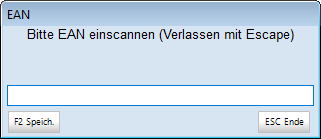
F7 Lagerbestand
Bei Betätigung der Schaltfläche "F7 Lagerbestand" wird Ihnen diese Liste geöffnet in welcher Sie ein Lager, dessen Bestand Sie einsehen möchten, auswählen können.
Nach der Wahl eines Lagers wird Ihnen die nachfolgende Liste geöffnet. Diese dient der Pflege und Einsicht der Lagerung eines Artikels.
| Schaltfläche | Beschreibung/Funktion |
|---|---|
| F6 Zugang | Ermöglicht Eingabe des Lagerzugangs |
| F7 Historie | Öffnet eine Liste welche die Bestandsveränderunghistorie anzeigt |
| F8 Protokoll | Öffnet eine Liste welche das Bestandsprotokoll anzeigt |
| F9 Pflege | Öffnet eine Liste welche die Lagerstammdaten anzeigt |
F9 Verbuchen
Bei Betätigung der Schaltfläche "F9 Verbuchen" wird der Status, je nach momentanen Stand auf die nächste Stufe gesetzt. Hierbei ist zu beachten, dass im "Von Lager" und "Nach Lager" Verbucht werden muss um die Umbuchung vollständig abzuschließen.
| Status | Bedeutung |
|---|---|
| Status: 01 | Umbuchung ist erstellt worden |
| Status: 11 | Umbuchung wurde vom "Von Lager" verbucht |
| Status: 21 | Umbuchung wurde von "Nach Lager" verbucht |